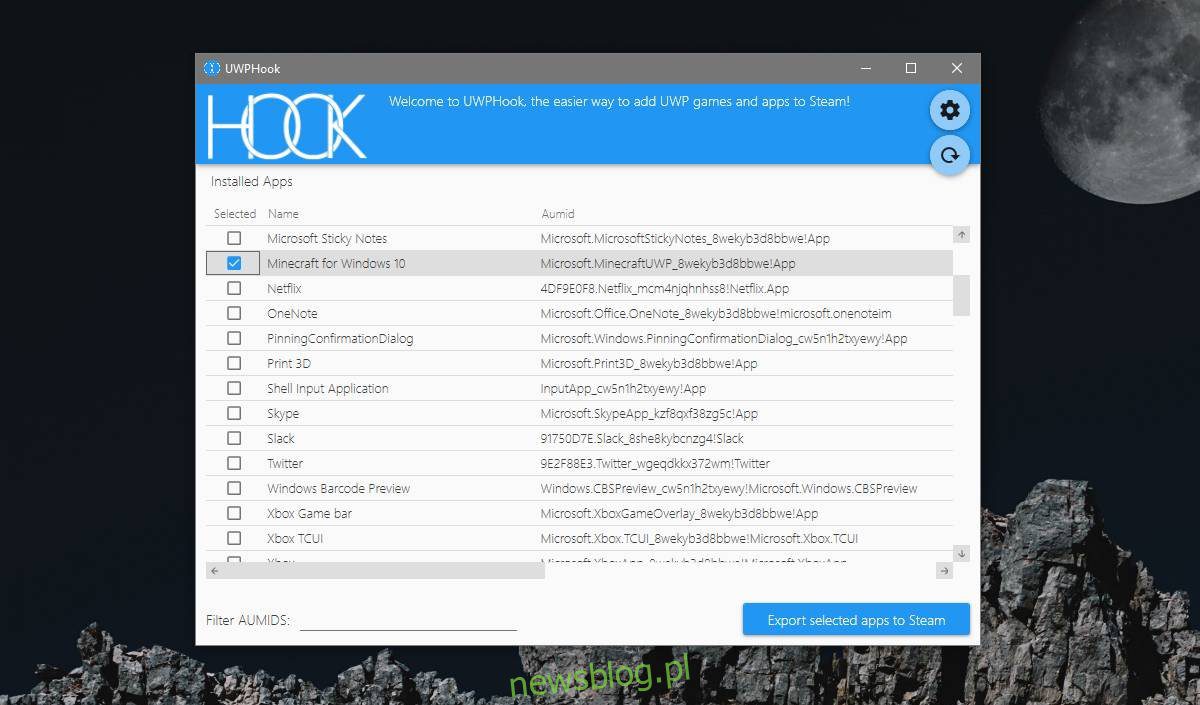
Steam không phải là nơi duy nhất bạn có thể cài đặt trò chơi. Có những nền tảng/ứng dụng khác có thể chạy trò chơi trên, chẳng hạn như Xbox và Xbox App hoặc Microsoft Store. Phải thừa nhận rằng không ai thực sự đến Microsoft Store để mua trò chơi, nhưng một số trò chơi chỉ có thể được tìm thấy ở đó. Ngay cả khi bạn thích Steam hơn, bạn vẫn có thể sở hữu một hoặc hai trò chơi từ Microsoft Store. Nếu vậy, bạn có thể thêm các trò chơi Microsoft Store này vào Steam. Đây là cách.
Steam cho phép bạn thêm các trò chơi không phải trên Steam, nhưng các ứng dụng Microsoft Store không xuất hiện trong danh sách. Có một chút hack để giải quyết vấn đề này nhưng có vẻ như nó không hoạt động trên hệ thống Windows 10 1809. Vẫn có thể thêm trò chơi Microsoft Store vào Steam và quá trình này thực sự đơn giản hơn nhiều.
Trò chơi Microsoft Store trên Steam
Để thêm trò chơi Microsoft Store vào Steam, bạn cần tải xuống và cài đặt ứng dụng có tên UWPHook. Khởi chạy ứng dụng và từ danh sách các ứng dụng đã cài đặt, chọn trò chơi bạn muốn thêm vào Steam. Nhấp vào nút “Xuất các ứng dụng đã chọn sang Steam”.
Nếu bạn đang chạy Steam, hãy đóng nó từ thanh tác vụ, sau đó khởi chạy ứng dụng. Mở Steam và nhấp vào Thư viện. Trò chơi sẽ xuất hiện trong thư viện của bạn. Sau khi nhấp vào nút Play, trò chơi sẽ bắt đầu.
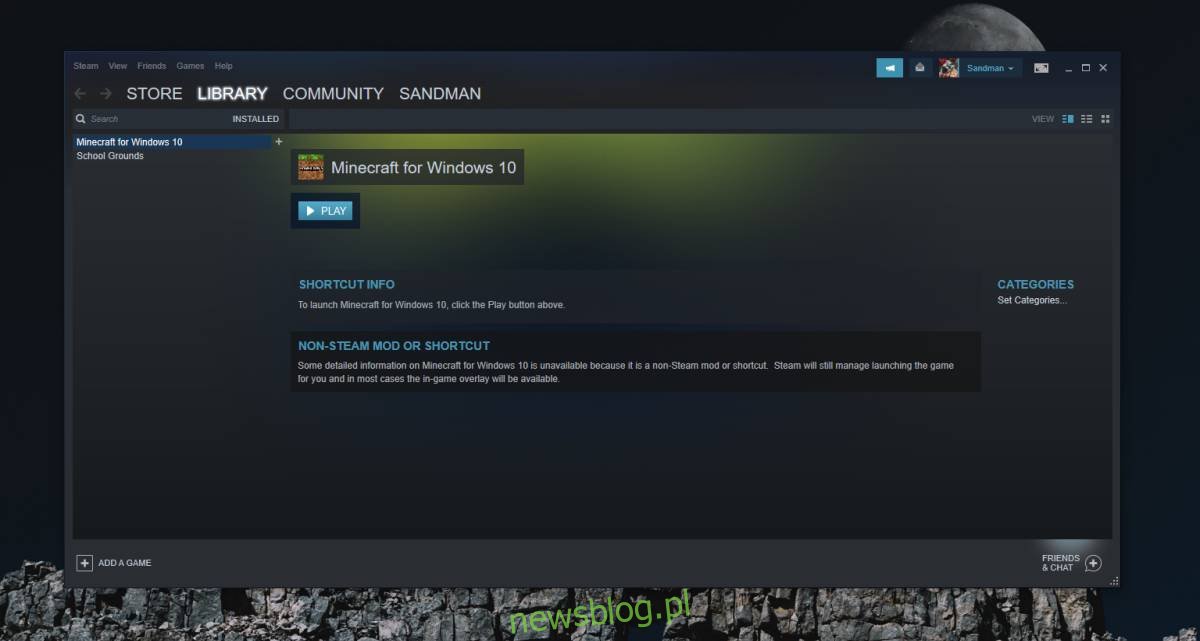
Khi bạn thêm trò chơi vào Steam, thời gian bạn chơi sẽ được lưu lại. Ngoài ra, không có lợi ích nào khác. Nếu muốn, bạn cũng có thể đặt danh mục cho trò chơi.
Nếu bạn muốn xóa một ứng dụng khỏi Steam, thật dễ dàng. Mở ứng dụng, đi đến thư viện của bạn và nhấp chuột phải vào trò chơi. Từ menu ngữ cảnh, chọn “Xóa lối tắt” và trò chơi sẽ biến mất.
Nếu bạn có các trò chơi khác, chẳng hạn như các trò chơi không phải của Microsoft Store, mà bạn muốn thêm vào Steam, bạn có thể làm như vậy. Tất cả những gì bạn cần làm là vào thư viện Steam của mình và nhấp vào nút dấu cộng nhỏ ở phía dưới. Chọn “Thêm trò chơi không phải Steam” từ menu và chọn tệp EXE của trò chơi bạn muốn thêm.
Hạn chế này chỉ tồn tại trong trò chơi Microsoft Store vì trò chơi là ứng dụng UWP và chúng có những hạn chế mà ứng dụng máy tính để bàn thông thường không có. Về cơ bản, việc thiếu một EXE sẽ ngăn Steam tìm thấy nó và thêm nó vào thư viện.
